Új fizetési módszerek hozzáadása
Hitel- vagy bankkártya vagy PayPal-fiók hozzáadásához kattintson a Fizetési módok képernyő jobb felső sarkában található Új fizetési mód hozzáadása gombra. Akkor válasszon az alábbi lehetőségek közül: A hitelkártya vagy PayPal számlára.
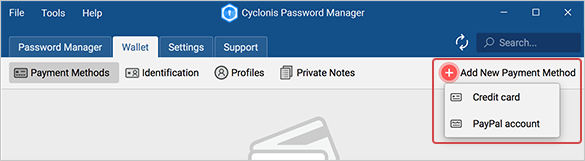
Miután hozzáadta a fizetési módokat, a tárolóban tárolt fizetési módokat kétféle módon tekintheti meg. A jobb oldali váltógombbal válthat a két nézet mód között. Az első nézet mód általános áttekintést nyújt az összes fizetési módról, amelyeket a Cyclonis Password Manager tárolójában tárolt.
A tetején található Név szerinti rendezés gombra kattintva kiválaszthatja a felsorolt webhelyek betűrendben vagy fordított ábécé sorrendben történő rendezését .
A Fizetési módok szakasz második nézet módja megjeleníti a bal oldali panelen a boltozatban tárolt fizetési módszereket. Ha ebben a nézet üzemmódban választ egy fizetési módot, a jobb oldali panelen megjelenik annak részletei, a tárolóban tárolt formában. A listában az egér segítségével, vagy a listához csatolt görgetősáv segítségével görgethet.
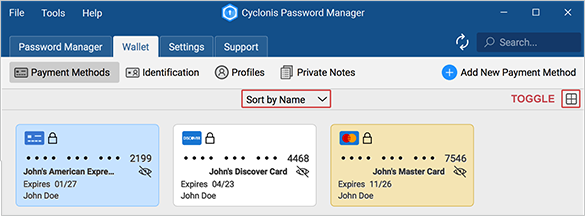
Új fizetési módok hozzáadása
Új fizetési mód hozzáadásához kattintson a Fizetési módok rész jobb felső sarkában található Új fizetési mód hozzáadása gombra. Ha rákattint a gombra, és ha hitelkártyát kíván hozzáadni, akkor egy több mezőt tartalmazó űrlap nyílik meg:
- Cím - Adjon meg egy címet, amelyet használni kíván a hitelkártya azonosításához. Például érdemes hitelkártyát „Business MasterCard” vagy „Black AMEX” elnevezni. Ezt a címet fogják használni az adott kártya azonosításához, ha vásárláskor több kártya közül választ.
- Kártyatulajdonos neve - Írja be a nevét a kártyán feltüntetett módon.
- Card Number - Írja be a kártya számát.
- CVV - Írja be a kártya biztonsági kódját (CVV). Ez a szám a kiadótól függően a kártya elején vagy hátulján található. További információkért vigye az egérmutatót a CVV melletti eszköztipp ikonra.
- Lejárat dátuma - Adja meg a hitelkártya lejárati dátumát.
- Válassza a Szín (opcionális) lehetőséget - Ha szeretné, kiválaszthat egy színt, amelyet hozzákapcsol a kártyahez, hogy könnyebben emlékezzen rá.
- Számlázási cím (opcionális) - Kiválaszthatja a hitelkártya számlázási címét is. Ehhez először hozzá kell adnia a számlázási címet a boltozatában tárolt profilhoz. A számlázási címnek akkor láthatónak kell lennie ebben a legördülő menüben.
- Megjegyzések (opcionális) - bármilyen megjegyzést hozzáfűzhet, amelyet hozzá kíván rendelni ehhez a hitelkártyához.
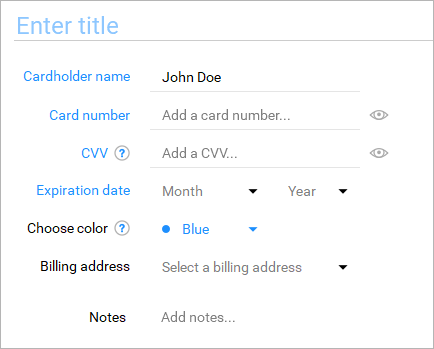
Ha úgy dönt, hogy hozzáad egy PayPal- fiókot, akkor egy több mezőt tartalmazó űrlap nyílik meg:
- Cím - Adjon meg egy címet, amelyet használni szeretne ennek a PayPal-fióknak az azonosításához. Előfordulhat például, hogy a PayPal-számlát „Személyes PayPal” -nak vagy „Saját vállalkozásom” -nak nevezi el. Ezt a címet az adott PayPal-fiók azonosításához használják.
- PayPal Bejelentkezés - Írja be a PayPal fiók felhasználónevét. Ez általában a fiókhoz társított e-mail cím.
- PayPal jelszó - Írja be a PayPal fiók jelszavát.
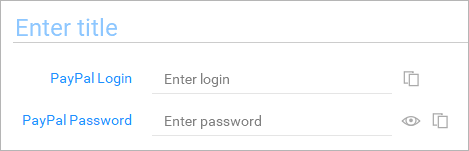
Miután hozzáadta a fizetési módot (módszereket) a Cyclonis Password Manager pénztárcájához, ezeket az adatokat (titkosítva és a tárolóban tárolva) felhasználhatja a weboldal vásárlási űrlapjain található fizetési információk automatikus kitöltésére. A fizetési folyamat során, amikor a Cyclonis Password Manager ikonra kattint, amely a hitelkártya mezőben található, a Wallet-ban tárolt fizetési kártyák közül választhat, hogy automatikusan kitöltse az űrlapot ezekkel az adatokkal. A Cyclonis Password Manager segítségével közvetlenül be is jelentkezhet PayPal-fiókjába.
Az ikonok megértése a fizetési módok szakaszban
A tárolóban tárolt hitelkártya-fizetési mód részleteinek részének megtekintésekor számos ikon jelenik meg, az alábbiak szerint:
- Alapértelmezés szerint a tárolt kártya száma és a CVV el vannak maszkítva a nézetből. Ha rákattint a Megjelenítés / elrejtés ikonra, amely a kártya számától vagy a CVV mezőtől jobbra található, akkor a megfelelő mező adatai láthatók lesznek. A megtekintéshez szükség lehet a fő jelszó megadására.
- A különféle mezők mellett vannak Információs eszközleírás ikonok, amelyek további információkat nyújtanak.
A tárolóban tárolt PayPal fizetési mód részletek szakaszának megtekintésekor számos ikon jelenik meg, az alábbiak szerint:
- A bejelentkezés másolása ikon, amely a PayPal Bejelentkezés mezőtől jobbra található, másolja az Ön bejelentkezési adatait (azaz felhasználónevét vagy e-mail címét) a számítógép vágólapjára.
- A Jelszó másolása ikon, amely a PayPal jelszó mezőtől jobbra található, másolja a PayPal jelszót a számítógép vágólapjára. Lehet, hogy be kell írnia a Cyclonis Password Manager fő jelszavát.
- Alapértelmezés szerint a tárolt PayPal jelszavak el vannak maszkolva. Ha rákattint a Show / Hide ikonra, amely a PayPal Password mezőtől jobbra található, akkor a PayPal jelszava látható lesz. A megtekintéshez szükség lehet a fő jelszó megadására.
Az ikonok megismerése az azonosító részben
A tárolóban tárolt azonosító részletek szakaszának megtekintésekor a következő ikon jelenik meg:
- Bizonyos mezőket szándékosan elfedhetnek a nézetből. Ha rákattint a Megjelenítés / elrejtés ikonra, amely a mező jobb oldalán található, akkor a megfelelő mező adatai láthatók lesznek. A megtekintéshez szükség lehet a fő jelszó megadására.
A Megjelenítés / elrejtés ikon látható mind az összesített, mind a részletek nézetben. Az ikont az alábbi összesített nézet ábrázolja:
